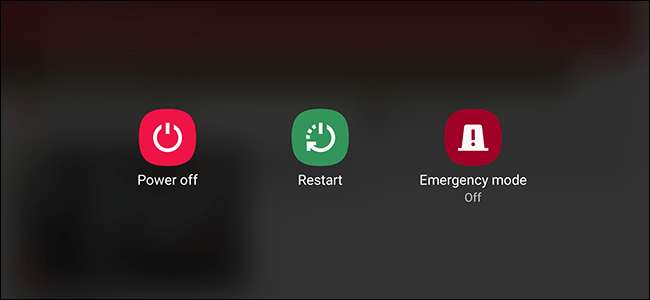
あなたが時々あなたのAndroidデバイスを再起動するならば、それはそのメモリをクリアして、物事をスピードアップします。また、アプリのクラッシュなどの小さな問題の迅速な修正にもなります。一般的な問題を解決するためにAndroidスマートフォンまたはタブレットを再起動する方法は次のとおりです。
標準の再起動を実行します
「標準の再起動」とは、組み込みのソフトウェアオプションを使用してデバイスを再起動することを意味します。デバイスの電源ボタン(通常は上部または右側にありますが、左側にある場合もあります)を数秒間押して、画面上の電源メニューを起動します。これを行うためにデバイスのロックを解除する必要はありません。

画面上の電源メニューオプションは、デバイスや実行するAndroidのバージョンによって若干異なる場合があります。オプションがある場合は[再起動]をタップしてから、デバイスが再起動するのを待ちます。
再起動するオプションが表示されない場合は、次の方法に進んでください。
オフにしてからオンに戻します
実証済みの方法でデバイスの電源をオフにしてから再度オンにすることで、Androidスマートフォンまたはタブレットを手動で再起動することもできます。
効果は前の方法と同じであり、デバイスの電源メニューに再起動オプションがない場合に適しています。
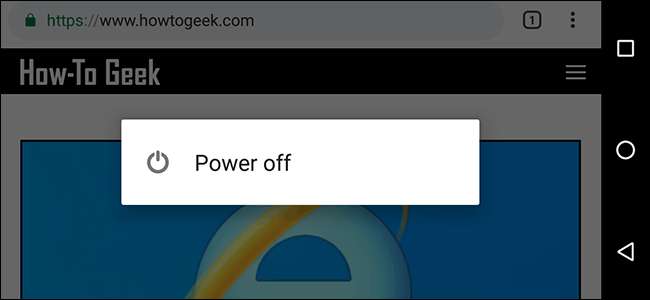
前と同じように、スマートフォンまたはタブレットの電源ボタンを数秒間押し続けて、電源オプションを確認します。 「電源オフ」(またはデバイスの同等の機能)をタップしてから、スマートフォンまたはタブレットの電源が完全にオフになるのを待ちます。
デバイスの電源がオフになったら、電源ボタンを押して再度オンにします。
ハードリスタート(またはハードリブート)を実行する
デバイスが応答しない場合、または通常の再起動を完了できない場合は、代わりにハードリセット(またはハードリブート)を実行できます。
心配しないでください—これはと同じではありません 工場出荷時の状態にリセット 。このオプションは、Androidデバイスの電源をオフにしてからオンに戻すためのより抜本的な方法です。これは、コンピューターの電源ボタンを押したままにするようなものです。
これを実行するには、電源ボタンを20秒以上押し続けます。 Androidが応答しない場合、これにより(通常)デバイスが手動で再起動されます。
バッテリーを取り外します
なめらかなスマートフォンやタブレットは、最近大流行しています。メーカーは現在、ハードウェアの全体的なサイズを縮小するために、統合された取り外し不可能なバッテリーを使用しています。

幸運にも取り外し可能なバッテリーを搭載したデバイスがあり、それでも再起動しない場合は、バッテリーを取り外すことができます。バッテリーを抜く前に、デバイスの電源を切ることをお勧めします。
まず、デバイスから背面ケーシングを慎重に取り外します。メーカーごとに方法は異なりますが、通常、爪や薄いプラスチック製のヘラを下に置いて2つの部品を分離できる領域はほとんどありません。バッテリーに穴を開けたり、デバイスを損傷したりする可能性のあるツールの使用は避けてください。
バッテリーを取り外した後、バッテリーを元に戻し、電源ボタンを押してデバイスの電源を再びオンにします。
ADBを使用してPCから再起動する
電源ボタンが壊れている場合は、デバイスをコンピューターに接続し、Android Debug Bridge(ADB)ツールを使用して再起動できる可能性があります。このツール(Googleが提供)を使用すると、スマートフォンやタブレットの再起動など、いくつかのリモート操作が可能になります。
まず、あなた ADBをインストールする必要があります AndroidSDKとAndroidデバイスドライバーを使用します。また、確認する必要があります USBデバッグ Android設定の開発者向けオプション領域で有効になっています。
関連: Android DebugBridgeユーティリティであるADBをインストールして使用する方法
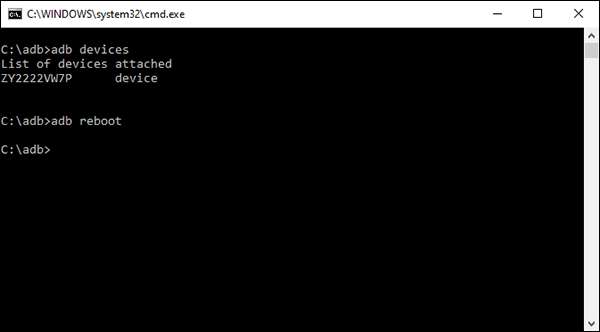
USBケーブルでデバイスをコンピューターに接続し、コマンドプロンプトまたはターミナルを開いて、次のように入力します。
adbデバイス
デバイスが検出されていることを確認します。そうでない場合は、デバイスのドライバーが正しくインストールされていることを再確認し、上記のリンク先のセットアップガイドに従ってください。
デバイスがリストされている場合は、次のように入力します
adbリブート
Androidデバイスは正常に再起動するはずです。
それ以外がすべて失敗した場合は、出荷時設定にリセットします
Androidデバイスの問題をトラブルシューティングするときは、常に再起動を最初のステップにする必要があります。多くの場合、これで通常の状態に戻すことができます。しかしいつもではない。
Androidデバイスは遅くなります 時間とともに。再起動しても問題が解決しない場合は、 工場出荷時の状態にリセット デバイスを正常な状態に戻す唯一の方法かもしれません。







